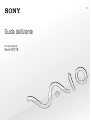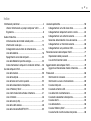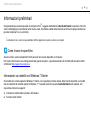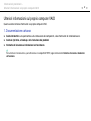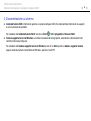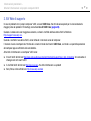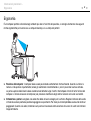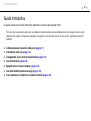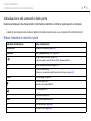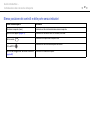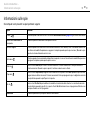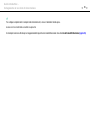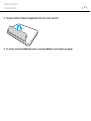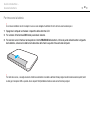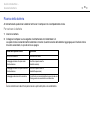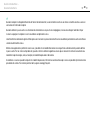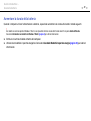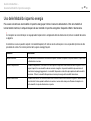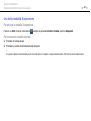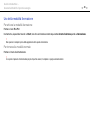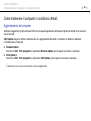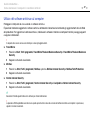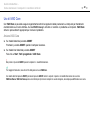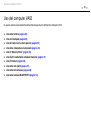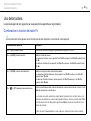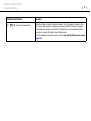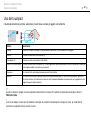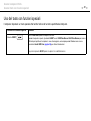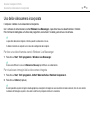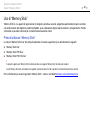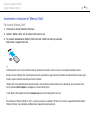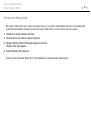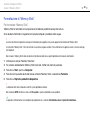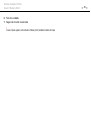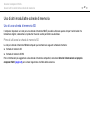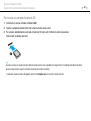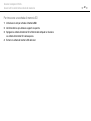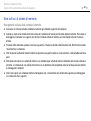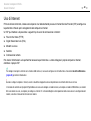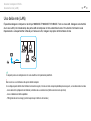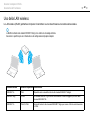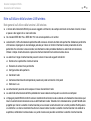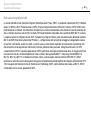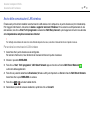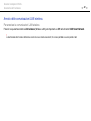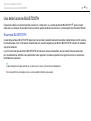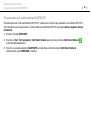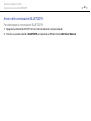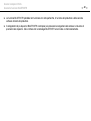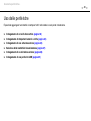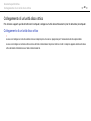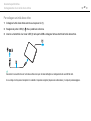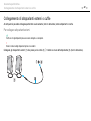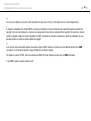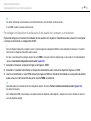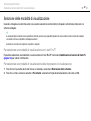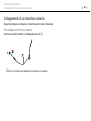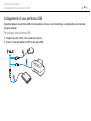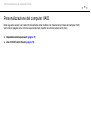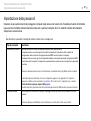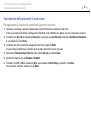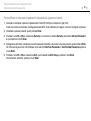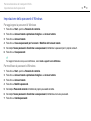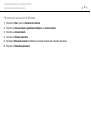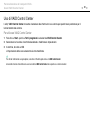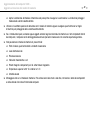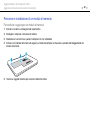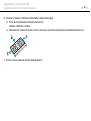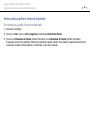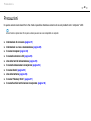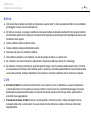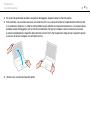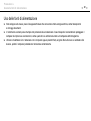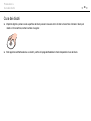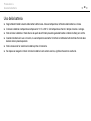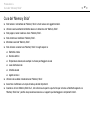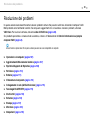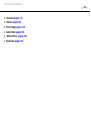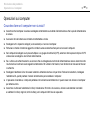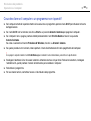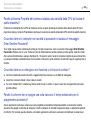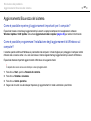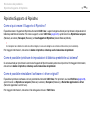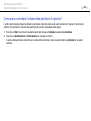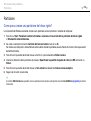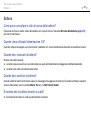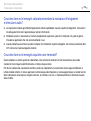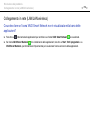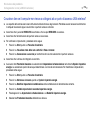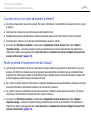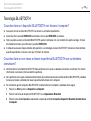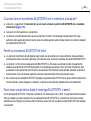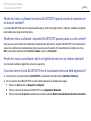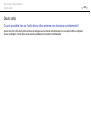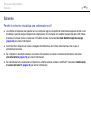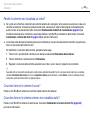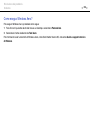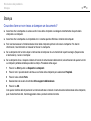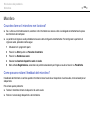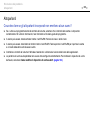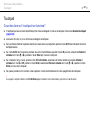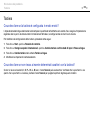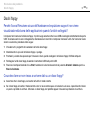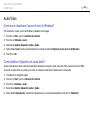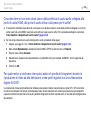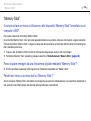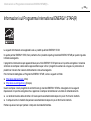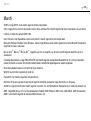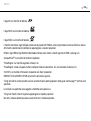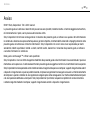2
nN
Indice
Informazioni preliminari....................................................... 4
Ulteriori informazioni sul proprio computer VAIO .......... 5
Ergonomia..................................................................... 8
Guida introduttiva.............................................................. 10
Individuazione dei comandi e delle porte .................... 11
Informazioni sulle spie................................................. 13
Collegamento ad una fonte di alimentazione .............. 14
Uso della batteria ........................................................ 16
Spegnimento sicuro del computer............................... 22
Uso delle Modalità risparmio energia.......................... 23
Come mantenere il computer in condizioni ottimali..... 26
Uso del computer VAIO.................................................... 29
Uso della tastiera ........................................................ 30
Uso del touchpad ........................................................ 32
Uso del tasto con funzioni speciali .............................. 33
Uso della videocamera incorporata............................. 34
Uso di “Memory Stick”................................................. 35
Uso di altri moduli/altre schede di memoria ................ 41
Uso di Internet............................................................. 46
Uso della rete (LAN).................................................... 47
Uso della LAN wireless ............................................... 48
Uso della funzione BLUETOOTH................................ 53
Uso delle periferiche .........................................................59
Collegamento di un'unità disco ottico ..........................60
Collegamento di altoparlanti esterni o cuffie................62
Collegamento di uno schermo esterno........................63
Selezione delle modalità di visualizzazione.................67
Collegamento di un microfono esterno........................68
Collegamento di una periferica USB ...........................69
Personalizzazione del computer VAIO..............................71
Impostazione della password ......................................72
Uso di VAIO Control Center ........................................78
Aggiornamento del computer VAIO...................................79
Aggiunta e rimozione dei moduli di memoria...............80
Precauzioni .......................................................................86
Informazioni di sicurezza .............................................87
Informazioni su cura e manutenzione..........................89
Cura del computer .......................................................90
Cura dello schermo LCD .............................................92
Uso delle fonti di alimentazione...................................93
Cura della videocamera incorporata............................94
Cura dei dischi.............................................................95
Uso della batteria.........................................................96
Cura del “Memory Stick”..............................................97
Cura dell'unità di archiviazione incorporata .................98

3
nN
Risoluzione dei problemi................................................... 99
Operazioni sul computer ........................................... 101
Aggiornamento/Sicurezza del sistema...................... 107
Ripristino/Supporto di Ripristino................................ 108
Partizione .................................................................. 110
Batteria...................................................................... 111
Videocamera incorporata .......................................... 113
Collegamento in rete (LAN/LAN wireless)................. 115
Tecnologia BLUETOOTH.......................................... 119
Dischi ottici................................................................ 122
Schermo.................................................................... 123
Stampa...................................................................... 127
Microfono .................................................................. 128
Altoparlanti ................................................................ 129
Touchpad .................................................................. 131
Tastiera ..................................................................... 132
Dischi floppy.............................................................. 133
Audio/Video............................................................... 134
“Memory Stick” .......................................................... 136
Periferiche................................................................. 137
Informazioni sul Programma International
ENERGY STAR(R) ......................................................... 138
Marchi ............................................................................. 139
Avviso ............................................................................. 141

4
nN
Informazioni preliminari >
Informazioni preliminari
Congratulazioni per avere acquistato un computer VAIO
®
. Leggere attentamente la Guida dell'utente visualizzata. Sony ha
unito le tecnologie più avanzate nei settori audio, video, informatico e delle comunicazioni per offrire alla propria clientela un
personal computer tra i più sofisticati.
!
Le immagini esterne in questo manuale potrebbero differire leggermente da quelle visualizzare sul computer.
Come trovare le specifiche
Alcune funzioni, opzioni ed elementi forniti possono non essere disponibili sul computer.
Per trovare informazioni sulla configurazione del proprio computer, è possibile accedere al sito Web dell'assistenza VAIO
all'indirizzo http://support.vaio.sony.eu/
.
Informazioni sui modelli con Windows 7 Starter
Sui modelli con sistema operativo Windows 7 Starter, non è possibile utilizzare alcune delle funzioni disponibili sui modelli
con altre edizioni del sistema operativo Windows 7. Tra quelle descritte in questa Guida dell'utente, ad esempio, non
è possibile utilizzare le seguenti:
❑ Connessioni ad-hoc della funzione LAN wireless
❑ Funzione multi monitor

5
nN
Informazioni preliminari >
Ulteriori informazioni sul proprio computer VAIO
Ulteriori informazioni sul proprio computer VAIO
Questa sezione fornisce informazioni sul proprio computer VAIO.
1. Documentazione cartacea
❑ Guida introduttiva: una panoramica sulla connessione dei componenti, sulle informazioni di installazione ecc.
❑ Guida al ripristino, al backup e alla risoluzione dei problemi
❑ Normative di sicurezza e informazioni sull'assistenza
✍
Prima di attivare le funzioni wireless, quali LAN wireless e tecnologia BLUETOOTH, leggere attentamente le Normative di sicurezza e informazioni
sull'assistenza.

6
nN
Informazioni preliminari >
Ulteriori informazioni sul proprio computer VAIO
2. Documentazione su schermo
❑ Guida dell'utente VAIO: informazioni generali sul proprio computer VAIO che comprendono informazioni di supporto
e sulla risoluzione dei problemi.
Per accedere alla Guida dell'utente VAIO, fare clic su Start , Tutti i programmi e Manuale VAIO.
❑ Guida e supporto tecnico di Windows: una fonte inesauribile di consigli pratici, esercitazioni e dimostrazioni che
facilitano l'utilizzo del computer.
Per accedere alla Guida e supporto tecnico di Windows, fare clic su Start, quindi su Guida e supporto tecnico,
oppure, tenendo premuto il tasto Microsoft Windows, premere il tasto F1.

7
nN
Informazioni preliminari >
Ulteriori informazioni sul proprio computer VAIO
3. Siti Web di supporto
In caso di problemi con il proprio computer VAIO, avviare VAIO Care, che offre diverse opzioni per la risoluzione della
maggior parte dei problemi. Per dettagli, consultare Uso di VAIO Care (pagina 28).
Qualora sia necessaria una maggiore assistenza, visitare il sito Web dell'assistenza VAIO all'indirizzo
http://support.vaio.sony.eu/
.
Quando si contatta l'assistenza VAIO, viene richiesto il numero di serie del computer.
Il numero di serie è composto da 15 cifre ed è situato in fondo alla finestra VAIO Care, sul fondo o sul pannello posteriore
del computer oppure all'interno del vano batteria.
Altre fonti di informazioni sul computer VAIO sono:
❑ Il forum VAIO all'indirizzo http://www.sony.eu/discussions/community/en/support/vaio_and_computing/
, che consente di
interagire con altri utenti VAIO.
❑ Il sito Web VAIO all'indirizzo http://www.vaio.eu/
, che offre informazioni sui prodotti
❑ Sony Store, online all'indirizzo http://www.sony.eu/store

8
nN
Informazioni preliminari >
Ergonomia
Ergonomia
È un computer portatile utilizzabile negli ambienti più diversi. Nei limiti del possibile, si consiglia di attenersi alle seguenti
norme ergonomiche per lavorare sia su computer desktop, sia su computer portatili:
❑ Posizione del computer: il computer deve essere posizionato esattamente di fronte all'utente. Quando si utilizza la
tastiera o il dispositivo di puntamento, tenere gli avambracci orizzontalmente e i polsi in posizione neutra e comoda.
La parte superiore delle braccia deve scendere naturalmente lungo i fianchi. Interrompere di tanto in tanto l'utilizzo del
computer. L'utilizzo eccessivo del computer può provocare stanchezza degli occhi e tensione ai muscoli e ai tendini.
❑ Attrezzatura e postura: scegliere una sedia che abbia un buon sostegno per la schiena. Regolare l'altezza della sedia
in modo da avere le piante dei piedi ben appoggiate sul pavimento. Per stare più comodi potrebbe essere utile anche un
poggiapiedi. Quando si è seduti, mantenere una postura rilassata ed eretta ed evitare di curvarsi in avanti o di inclinarsi
troppo all'indietro.

9
nN
Informazioni preliminari >
Ergonomia
❑ Angolazione dello schermo: inclinare lo schermo fino alla posizione ottimale. Se si riesce a regolare la posizione dello
schermo sull'angolazione ideale, gli occhi e i muscoli si affaticano molto meno. Non dimenticare di regolare anche la
luminosità dello schermo.
❑ Illuminazione: posizionare il computer in modo che la luce artificiale e naturale non causi riflessi sullo schermo. Per
evitare che appaiano macchie luminose sullo schermo, servirsi dell'illuminazione indiretta. Una corretta illuminazione
migliora il comfort, ma anche l'efficienza sul lavoro.
❑ Posizione dello schermo esterno: quando si utilizza uno schermo esterno, posizionarlo a una distanza che consenta
di vedere comodamente lo schermo. Assicurarsi che si trovi allo stesso livello degli occhi o leggermente più in basso
quando si è seduti davanti al monitor.

10
nN
Guida introduttiva >
Guida introduttiva
In questa sezione sono fornite informazioni preliminari sull'utilizzo del computer VAIO.
!
Prima di avviare il computer per la prima volta, non collegare alcun tipo di hardware non fornito originariamente con il computer stesso. Una volta
effettuato l'avvio, collegare un dispositivo (ad esempio una stampante, un'unità hard disk esterna e così via) alla volta, seguendo le istruzioni del
produttore.
❑ Individuazione dei comandi e delle porte (pagina 11)
❑ Informazioni sulle spie (pagina 13)
❑ Collegamento ad una fonte di alimentazione (pagina 14)
❑ Uso della batteria (pagina 16)
❑ Spegnimento sicuro del computer (pagina 22)
❑ Uso delle Modalità risparmio energia (pagina 23)
❑ Come mantenere il computer in condizioni ottimali (pagina 26)

11
nN
Guida introduttiva >
Individuazione dei comandi e delle porte
Individuazione dei comandi e delle porte
Dedicare del tempo per consultare gli elenchi di riferimento per identificare i controlli e le porte presenti sul computer.
!
L'aspetto del vostro computer può essere diverso rispetto alle illustrazioni di questo manuale a causa di variazioni nelle caratteristiche tecniche.
Elenco indicatore di controllo e porta
Indicatore controllo/porta Nome controllo/porta
MOTION EYE Videocamera incorporata (pagina 34)
WIRELESS Switch WIRELESS (pagina 48), (pagina 53)
Slot per “Memory Stick Duo” (pagina 35)
Il computer supporta soltanto “Memory Stick” di dimensioni Duo.
SD Slot per scheda di memoria SD (pagina 41)
1 Pulsante di alimentazione
Si illumina a seconda della modalità operativa del computer (pagina 23).
ASSIST Pulsante ASSIST (pagina 33)
Porta USB (pagina 69)
Conforme allo standard USB 2.0.
Porta LAN (pagina 47)
a Porta monitor (pagina 63)
HDMI Porta di uscita HDMI (pagina 65)
m Presa del microfono (pagina 68)
i Presa per le cuffie (pagina 62)

12
nN
Guida introduttiva >
Individuazione dei comandi e delle porte
Elenco posizione dei controlli e delle porte senza indicatori
Nome controllo/porta Posizione
Microfono incorporato (mono) Posizionato sul lato sinistro della videocamera incorporata.
Spia accesso supporti (pagina 13) Posizionata sul lato destro dello slot “Memory Stick Duo”.
Slot sicurezza
Posizionato tra la porta USB e la porta LAN.
Porta di DC IN
Posizionata sul lato sinistro della porta del monitor.
Sportello dell'alloggiamento dei moduli di memoria
(pagina 80)
Posizionato sul fondo del computer.

13
nN
Guida introduttiva >
Informazioni sulle spie
Informazioni sulle spie
Sul computer sono presenti le spie riportate di seguito:
Spia Funzioni
Carica
Si illumina quando la batteria è in carica. Consultare Ricarica della batteria (pagina 19) per ulteriori informazioni.
Videocamera MOTION EYE
incorporata
Si illumina quando la videocamera incorporata è in uso.
Accesso supporti Si illumina quando si accede ai dati su una scheda di memoria, come “Memory Stick” e scheda di memoria SD.
(non attivare la modalità Sospensione o spegnere il computer quando questa spia è accesa.) Quando la spia
è spenta, la scheda di memoria non è in uso.
Unità disco
Si illumina quando l'accesso dei dati al dispositivo incorporato è in corso. Non attivare la modalità Sospensione
o spegnere il computer quando questa spia è accesa.
Num Lk
Premere il tasto Num Lk per attivare il tastierino numerico. Premere nuovamente il tasto per disattivare il
tastierino numerico. Quando la spia è spenta, il tastierino numerico non è attivato.
Caps lock
Premere il tasto Caps Lock per digitare lettere maiuscole. Se si preme il tasto Shift quando la spia è accesa,
vengono immesse lettere minuscole. Premere nuovamente il tasto per spegnere la spia. La digitazione normale
viene ripristinata quando la spia Caps lock è spenta.
Scr Lk
Premere i tasti Fn+Scr Lk per modificare la modalità di scorrimento dello schermo. Lo scorrimento normale
viene ripristinato quando la spia Scr Lk è spenta. Il tasto Scr Lk funziona in base al programma utilizzato e non
è sempre attivabile con tutti i programmi.
WIRELESS Si illumina quando una o più opzioni wireless sono abilitate.

14
nN
Guida introduttiva >
Collegamento ad una fonte di alimentazione
Collegamento ad una fonte di alimentazione
Come fonte di alimentazione del computer è possibile utilizzare sia un adattatore CA che una batteria ricaricabile.
Uso dell'adattatore CA
Quando il computer è collegato direttamente alla fonte di alimentazione CA e la batteria è inserita al suo interno, viene
alimentato tramite la presa CA.
✍
Utilizzare il computer solo con l'adattatore CA in dotazione.
Per utilizzare l'adattatore CA
1 Inserire un'estremità del cavo di alimentazione (1) nell'adattatore CA (3).
2 Inserire l'altra estremità del cavo di alimentazione in una presa CA (2).
3 Inserire il cavo dell'adattatore CA (3) nella porta di DC IN (4) del computer.
!
La forma della spina di ingresso CC varia in funzione dell'adattatore CA.

15
nN
Guida introduttiva >
Collegamento ad una fonte di alimentazione
✍
Per scollegare completamente il computer dall'alimentazione CA, staccare l'adattatore CA dalla presa.
Assicurarsi che sia facilmente accessibile una presa CA.
Se il computer non viene utilizzato per un lungo periodo di tempo, attivare la modalità Ibernazione. Consultare Uso della modalità Ibernazione (pagina 25).

16
nN
Guida introduttiva >
Uso della batteria
Uso della batteria
Al momento della spedizione la batteria fornita con il computer non è completamente carica.
Installazione/Rimozione della batteria
Per inserire la batteria
1 Spegnere il computer e chiudere il coperchio dello schermo LCD.
2 Far scorrere l'interruttore LOCK nella posizione di sblocco.
3 Far scorrere la batteria diagonalmente nell'apposito alloggiamento finché la guida (1) ai lati dell'alloggiamento non si
inserisce nella fenditura (2) ai lati della batteria stessa.

18
nN
Guida introduttiva >
Uso della batteria
Per rimuovere la batteria
!
Se si rimuove la batteria mentre il computer è acceso e non collegato all'adattatore CA tutti i dati non salvati andranno persi.
1 Spegnere il computer e chiudere il coperchio dello schermo LCD.
2 Far scorrere l'interruttore LOCK nella posizione di sblocco.
3 Far scorrere verso l'interno e tenere premuto il fermo RELEASE della batteria, infilare la punta delle dita sotto la linguetta
della batteria, sollevare la batteria nella direzione della freccia e quindi rimuoverla dal computer.
!
Per motivi di sicurezza, si consiglia vivamente di utilizzare solo batterie ricaricabili e adattatori CA Sony originali conformi allo standard di qualità, forniti
da Sony per il computer VAIO acquistato. Alcuni computer VAIO potrebbero funzionare solo con batterie Sony originali.

19
nN
Guida introduttiva >
Uso della batteria
Ricarica della batteria
Al momento della spedizione la batteria fornita con il computer non è completamente carica.
Per caricare la batteria
1 Inserire la batteria.
2 Collegare il computer a una sorgente di alimentazione con l'adattatore CA.
La spia di carica si accende mentre la batteria è in carica. Quando la carica della batteria raggiunge quasi il livello di carica
massimo selezionato, la spia di carica si spegne.
!
Caricare la batteria come descritto in questo manuale a partire dalla prima carica della batteria.
Stato della spia di carica Significato
Accesa in arancione La batteria è in carica.
Lampeggia insieme alla spia verde
di alimentazione
La batteria è quasi esaurita.
(Modalità normale)
Lampeggia insieme alla spia arancione
di alimentazione
La batteria è quasi esaurita.
(Modalità Sospensione)
Lampeggia velocemente in arancione Si è verificato un errore della batteria provocato da una
batteria guasta o da una batteria non bloccata.

20
nN
Guida introduttiva >
Uso della batteria
✍
Quando il computer è collegato direttamente alla fonte di alimentazione CA, lasciare la batteria inserita al suo interno. La batteria continua a caricarsi
anche durante l'utilizzo del computer.
Quando la batteria è quasi esaurita e sia l'indicatore di alimentazione sia la spia di carica lampeggiano, è necessario collegare l'adattatore CA per
ricaricarla o spegnere il computer e inserire una batteria completamente carica.
La batteria fornita in dotazione è agli ioni di litio e può essere ricaricata in qualsiasi momento. Ricaricare una batteria parzialmente esaurita non influisce
sulla durata della batteria stessa.
Mentre alcune applicazioni e periferiche sono in uso, è possibile che la modalità Ibernazione non venga attivata automaticamente quando la batteria
è quasi esaurita. Per non rischiare di perdere dati, quando si utilizza la batteria è opportuno salvare spesso i documenti e attivare manualmente una
modalità di risparmio energia, come, ad esempio, la modalità Sospensione o Ibernazione.
Se la batteria si esaurisce quando il computer è in modalità Sospensione, tutti i dati non salvati andranno persi e non sarà possibile ripristinare lo stato
precedente del sistema. Per evitare la perdita di dati, eseguire salvataggi frequenti.
La pagina si sta caricando...
La pagina si sta caricando...
La pagina si sta caricando...
La pagina si sta caricando...
La pagina si sta caricando...
La pagina si sta caricando...
La pagina si sta caricando...
La pagina si sta caricando...
La pagina si sta caricando...
La pagina si sta caricando...
La pagina si sta caricando...
La pagina si sta caricando...
La pagina si sta caricando...
La pagina si sta caricando...
La pagina si sta caricando...
La pagina si sta caricando...
La pagina si sta caricando...
La pagina si sta caricando...
La pagina si sta caricando...
La pagina si sta caricando...
La pagina si sta caricando...
La pagina si sta caricando...
La pagina si sta caricando...
La pagina si sta caricando...
La pagina si sta caricando...
La pagina si sta caricando...
La pagina si sta caricando...
La pagina si sta caricando...
La pagina si sta caricando...
La pagina si sta caricando...
La pagina si sta caricando...
La pagina si sta caricando...
La pagina si sta caricando...
La pagina si sta caricando...
La pagina si sta caricando...
La pagina si sta caricando...
La pagina si sta caricando...
La pagina si sta caricando...
La pagina si sta caricando...
La pagina si sta caricando...
La pagina si sta caricando...
La pagina si sta caricando...
La pagina si sta caricando...
La pagina si sta caricando...
La pagina si sta caricando...
La pagina si sta caricando...
La pagina si sta caricando...
La pagina si sta caricando...
La pagina si sta caricando...
La pagina si sta caricando...
La pagina si sta caricando...
La pagina si sta caricando...
La pagina si sta caricando...
La pagina si sta caricando...
La pagina si sta caricando...
La pagina si sta caricando...
La pagina si sta caricando...
La pagina si sta caricando...
La pagina si sta caricando...
La pagina si sta caricando...
La pagina si sta caricando...
La pagina si sta caricando...
La pagina si sta caricando...
La pagina si sta caricando...
La pagina si sta caricando...
La pagina si sta caricando...
La pagina si sta caricando...
La pagina si sta caricando...
La pagina si sta caricando...
La pagina si sta caricando...
La pagina si sta caricando...
La pagina si sta caricando...
La pagina si sta caricando...
La pagina si sta caricando...
La pagina si sta caricando...
La pagina si sta caricando...
La pagina si sta caricando...
La pagina si sta caricando...
La pagina si sta caricando...
La pagina si sta caricando...
La pagina si sta caricando...
La pagina si sta caricando...
La pagina si sta caricando...
La pagina si sta caricando...
La pagina si sta caricando...
La pagina si sta caricando...
La pagina si sta caricando...
La pagina si sta caricando...
La pagina si sta caricando...
La pagina si sta caricando...
La pagina si sta caricando...
La pagina si sta caricando...
La pagina si sta caricando...
La pagina si sta caricando...
La pagina si sta caricando...
La pagina si sta caricando...
La pagina si sta caricando...
La pagina si sta caricando...
La pagina si sta caricando...
La pagina si sta caricando...
La pagina si sta caricando...
La pagina si sta caricando...
La pagina si sta caricando...
La pagina si sta caricando...
La pagina si sta caricando...
La pagina si sta caricando...
La pagina si sta caricando...
La pagina si sta caricando...
La pagina si sta caricando...
La pagina si sta caricando...
La pagina si sta caricando...
La pagina si sta caricando...
La pagina si sta caricando...
La pagina si sta caricando...
La pagina si sta caricando...
La pagina si sta caricando...
La pagina si sta caricando...
La pagina si sta caricando...
La pagina si sta caricando...
La pagina si sta caricando...
La pagina si sta caricando...
La pagina si sta caricando...
-
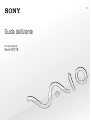 1
1
-
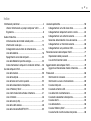 2
2
-
 3
3
-
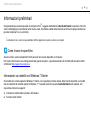 4
4
-
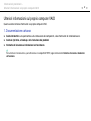 5
5
-
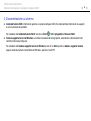 6
6
-
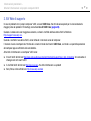 7
7
-
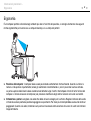 8
8
-
 9
9
-
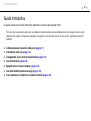 10
10
-
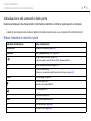 11
11
-
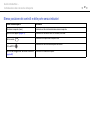 12
12
-
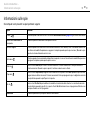 13
13
-
 14
14
-
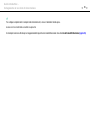 15
15
-
 16
16
-
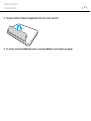 17
17
-
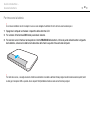 18
18
-
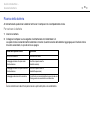 19
19
-
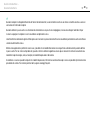 20
20
-
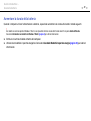 21
21
-
 22
22
-
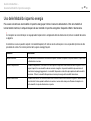 23
23
-
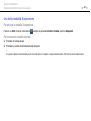 24
24
-
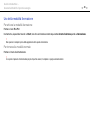 25
25
-
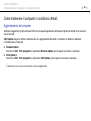 26
26
-
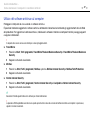 27
27
-
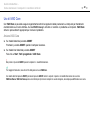 28
28
-
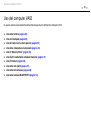 29
29
-
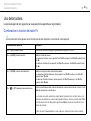 30
30
-
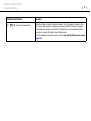 31
31
-
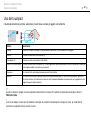 32
32
-
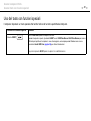 33
33
-
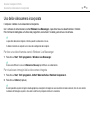 34
34
-
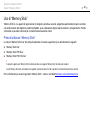 35
35
-
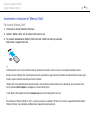 36
36
-
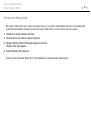 37
37
-
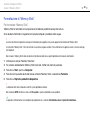 38
38
-
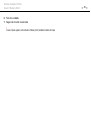 39
39
-
 40
40
-
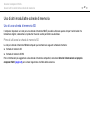 41
41
-
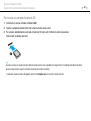 42
42
-
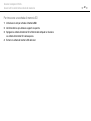 43
43
-
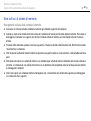 44
44
-
 45
45
-
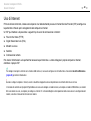 46
46
-
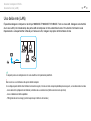 47
47
-
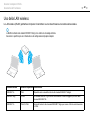 48
48
-
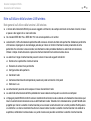 49
49
-
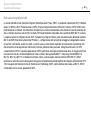 50
50
-
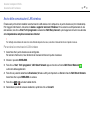 51
51
-
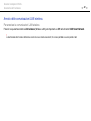 52
52
-
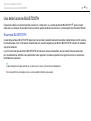 53
53
-
 54
54
-
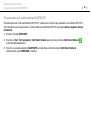 55
55
-
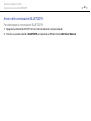 56
56
-
 57
57
-
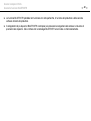 58
58
-
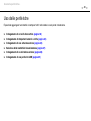 59
59
-
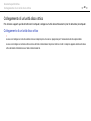 60
60
-
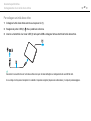 61
61
-
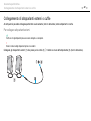 62
62
-
 63
63
-
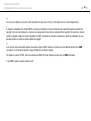 64
64
-
 65
65
-
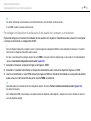 66
66
-
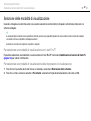 67
67
-
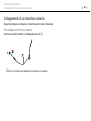 68
68
-
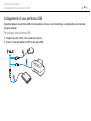 69
69
-
 70
70
-
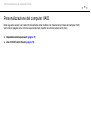 71
71
-
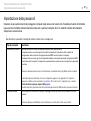 72
72
-
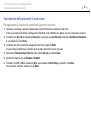 73
73
-
 74
74
-
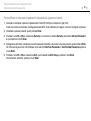 75
75
-
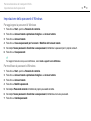 76
76
-
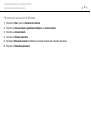 77
77
-
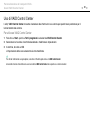 78
78
-
 79
79
-
 80
80
-
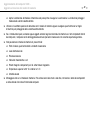 81
81
-
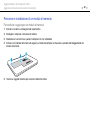 82
82
-
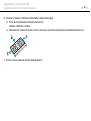 83
83
-
 84
84
-
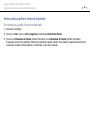 85
85
-
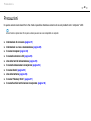 86
86
-
 87
87
-
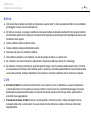 88
88
-
 89
89
-
 90
90
-
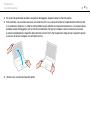 91
91
-
 92
92
-
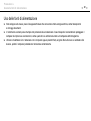 93
93
-
 94
94
-
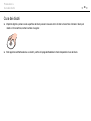 95
95
-
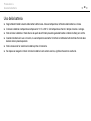 96
96
-
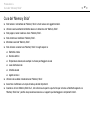 97
97
-
 98
98
-
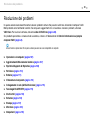 99
99
-
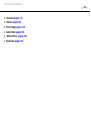 100
100
-
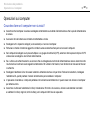 101
101
-
 102
102
-
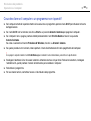 103
103
-
 104
104
-
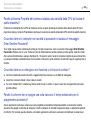 105
105
-
 106
106
-
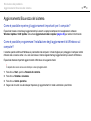 107
107
-
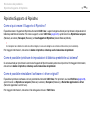 108
108
-
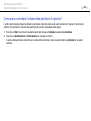 109
109
-
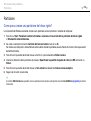 110
110
-
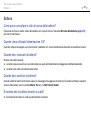 111
111
-
 112
112
-
 113
113
-
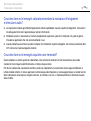 114
114
-
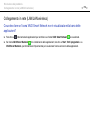 115
115
-
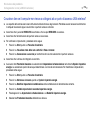 116
116
-
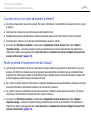 117
117
-
 118
118
-
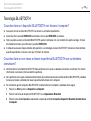 119
119
-
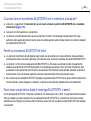 120
120
-
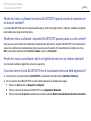 121
121
-
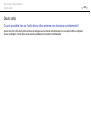 122
122
-
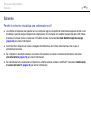 123
123
-
 124
124
-
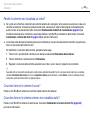 125
125
-
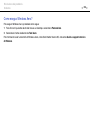 126
126
-
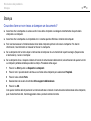 127
127
-
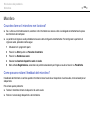 128
128
-
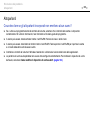 129
129
-
 130
130
-
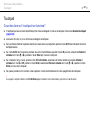 131
131
-
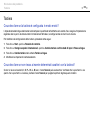 132
132
-
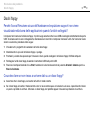 133
133
-
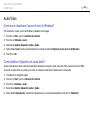 134
134
-
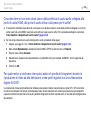 135
135
-
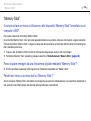 136
136
-
 137
137
-
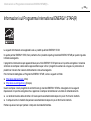 138
138
-
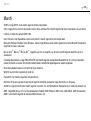 139
139
-
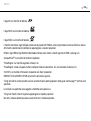 140
140
-
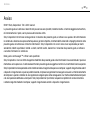 141
141
-
 142
142
Sony VPCYB3Q1R Istruzioni per l'uso
- Tipo
- Istruzioni per l'uso
- Questo manuale è adatto anche per
Documenti correlati
-
Sony VPCY21C5E Istruzioni per l'uso
-
Sony VPCYB1S1R Istruzioni per l'uso
-
Sony VGN-NW31EF Istruzioni per l'uso
-
Sony VPCYA1C5E Istruzioni per l'uso
-
Sony VPCCB2C5E Istruzioni per l'uso
-
Sony VPCCB3C5E Istruzioni per l'uso
-
Sony VPCCB4C5E Istruzioni per l'uso
-
Sony VGN-NW24S Istruzioni per l'uso
-
Sony VPCEE3J1E Istruzioni per l'uso
-
Sony VPCP11S1R Istruzioni per l'uso